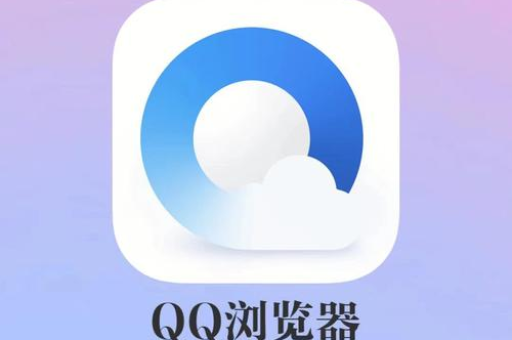QQ浏览器怎么恢复默认设置:详细图文教程
当你发现QQ浏览器越来越慢、页面显示异常或功能混乱时,恢复默认设置可能是最有效的解决方法。
在日常使用QQ浏览器的过程中,我们难免会安装各种插件、修改设置或遇到一些意外情况导致浏览器出现各种问题,这时,将QQ浏览器恢复默认设置就成了一个快速有效的解决方案,本文将详细介绍几种恢复QQ浏览器默认设置的方法,并解答相关疑问。
目录导读
- 为什么要恢复QQ浏览器默认设置
- 通过设置菜单恢复(最简单)
- 通过快捷方式命令恢复
- 卸载重装QQ浏览器(彻底清除)
- 恢复默认设置常见问题解答
- 总结与建议
01 为什么要恢复QQ浏览器默认设置
恢复QQ浏览器到默认设置可以解决多种使用问题,当你遇到以下情况时,建议考虑此操作:
浏览器运行缓慢:随着使用时间增长,浏览器可能因缓存过多、插件冲突等原因变得反应迟钝。
页面显示异常:网页排版错乱、图片无法加载或字体显示不正常,可能是浏览器设置被修改所致。
功能混乱或错误:工具栏丢失、下载功能失效或快捷键无响应等功能性问题。
主页被篡改:不小心安装了恶意软件导致浏览器主页、搜索引擎被锁定,无法修改。
准备转让电脑:在将电脑交给他人使用前,恢复浏览器设置可以清除个人浏览痕迹和偏好设置。
恢复默认设置会将你的起始页、搜索引擎、标签页设置、内容设置等恢复为初始状态,同时清除缓存和Cookie,但通常不会删除你的书签、历史记录和保存的密码(具体取决于恢复方式)。
02 方法一:通过设置菜单恢复(最简单)
这是最直接且安全的恢复方法,适用于大多数情况,操作简单快捷:
-
打开QQ浏览器,点击右上角的菜单按钮(三条横线图标)。
-
在下拉菜单中选择“设置”选项,进入设置页面。
-
在设置页面的左侧导航栏中,找到并点击“高级”选项。
-
在高级设置底部,找到“重置并清理”部分。
-
点击“将设置恢复为默认值”选项。
-
系统会弹出一个确认对话框,详细说明重置将影响哪些设置,确认无误后,点击“重置”按钮。
-
等待浏览器完成重置操作,这通常只需要几秒钟时间,完成后,建议重启QQ浏览器使所有更改生效。
通过此方法重置后,你的主页、搜索引擎、标签页行为等所有设置都将恢复为原始默认状态,但书签、历史记录和扩展程序等数据通常会被保留。
03 方法二:通过快捷方式命令恢复
当QQ浏览器无法正常启动或设置界面无法打开时,可以通过修改快捷方式命令来恢复设置:
-
关闭所有已打开的QQ浏览器窗口,确保浏览器完全退出。
-
右键点击桌面的QQ浏览器快捷方式图标,选择“属性”。
-
在属性对话框中,找到“目标”字段,该字段显示QQ浏览器程序的完整路径。
-
在路径末尾添加一个空格,然后输入以下命令:
--disable-extensions --reset-default-settings -
完整的目标字段应该类似于:
"C:\Program Files (x86)\Tencent\QQBrowser\QQBrowser.exe" --disable-extensions --reset-default-settings -
点击“应用”,然后“确定”保存更改。
-
双击此修改后的快捷方式启动QQ浏览器,系统会自动重置所有设置到默认状态,并暂时禁用所有扩展。
-
重要:重置完成后,记得将快捷方式属性中的命令参数删除,恢复正常启动方式。
这种方法特别适用于浏览器因插件冲突或设置错误导致无法正常启动的情况。
04 方法三:卸载重装QQ浏览器(彻底清除)
如果以上方法都无法解决问题,或者你想获得一个完全“干净”的QQ浏览器,那么卸载后重新安装是最彻底的方法:
-
备份重要数据:虽然书签通常会自动同步,但建议手动导出重要书签作为保险,同时记录下重要的保存密码和网站登录信息。
-
打开Windows的“控制面板”,选择“程序和功能”(或“卸载程序”)。
-
在程序列表中找到“QQ浏览器”,右键点击选择“卸载”。
-
按照卸载向导完成QQ浏览器的卸载过程。
-
手动清理残留文件(可选但推荐):
- 按
Win+R键打开运行对话框,输入%appdata%并回车 - 在打开的文件夹中,查找并删除与QQ浏览器相关的文件夹
- 同样地,在
%localappdata%和%programdata%目录中执行相同操作
- 按
-
重启电脑,确保所有浏览器相关进程已完全关闭。
-
访问QQ浏览器官方网站下载最新版本的安装程序。
-
运行安装程序,按照提示完成QQ浏览器的全新安装。
这种方法的优点是能够彻底清除所有可能导致问题的设置、缓存和扩展,给你一个全新的开始,缺点是过程较为繁琐,且需要重新配置个性化设置。
05 恢复默认设置常见问题解答
Q1:恢复默认设置会删除我的书签和保存的密码吗? A:通过设置菜单恢复默认设置通常不会删除书签、历史记录和保存的密码,卸载重装会删除本地存储的数据,除非你已登录QQ浏览器账号并启用了数据同步功能,建议在操作前备份重要数据。
Q2:恢复默认设置后,已安装的扩展插件会怎样? A:通过设置菜单恢复默认设置通常会禁用所有扩展,但不会完全删除它们,你可以在重置后手动重新启用需要的扩展,而通过卸载重装方法则会完全删除所有扩展,需要重新安装。
Q3:为什么恢复默认设置后,有些问题仍然存在? A:如果恢复默认设置后问题依旧,可能是问题不在浏览器设置上,而是由以下原因导致:电脑病毒感染、系统文件损坏、硬件故障或网络问题,建议运行杀毒软件扫描或检查系统完整性。
Q4:恢复默认设置会影响其他腾讯产品吗? A:不会,QQ浏览器的设置独立于其他腾讯产品,如QQ、微信或腾讯视频等,重置浏览器设置不会影响这些程序的正常运行。
Q5:如何防止未来再次出现浏览器设置问题? A:可以采取以下预防措施:定期清理浏览器缓存、谨慎安装扩展插件、使用QQ浏览器账号同步设置、避免访问不安全的网站、定期更新浏览器到最新版本。
Q6:恢复默认设置与清除缓存有什么区别? A:清除缓存只删除临时互联网文件,而恢复默认设置不仅清除缓存,还将所有配置选项(如主页、搜索引擎、隐私设置等)恢复为原始状态,范围更广,影响更大。
06 总结与建议
恢复QQ浏览器默认设置是解决多种浏览器问题的有效方法,从简单的运行缓慢到复杂的页面显示异常,都能通过这一操作得到改善。
对于普通用户,我们推荐首先尝试通过设置菜单恢复默认设置,这是最安全简便的方法,只有当浏览器无法正常启动时,才考虑使用快捷方式命令方法,而卸载重装作为最后的解决方案,适用于那些极为顽固的问题。
无论采用哪种方法,都建议在操作前备份重要数据,如书签和保存的密码,以免造成不必要的损失,保持QQ浏览器及时更新到最新版本,可以有效预防许多潜在问题的发生。
通过本文介绍的几种方法,你应该能够轻松将QQ浏览器恢复至默认设置,让它重新焕发活力,提供更流畅、安全的上网体验。